आपको अपने iPhone, iPad या Mac पर लगभग हर चीज़ के लिए Apple ID की आवश्यकता होती है। इसमें ऐप्पल म्यूज़िक के लिए साइन अप करना, मुफ्त ऐप डाउनलोड करना या फेसटाइम कॉल करना शामिल है। दुर्भाग्य से, आपके Apple ID खाते को बनाते या साइन इन करते समय आपके डिवाइस के लिए "हम एक समस्या में भाग गए हैं" कहना आम है, जो आपको इन चीजों को करने से रोकता है।
यदि आपका iPhone, iPad, या Mac इस Apple ID समस्या में चलता है, तो यहां वे सभी तरीके दिए गए हैं जिनसे आप इसे ठीक कर सकते हैं। हमने आपकी ऐप्पल आईडी को कुछ ही समय में चलाने और चलाने के लिए सबसे तेज़ समाधान के साथ शुरुआत की है।
अंतर्वस्तु
- सम्बंधित:
- फिक्स 1. अपने इंटरनेट कनेक्शन का परीक्षण करें
- फिक्स 2. अपने ऐप्पल आईडी विवरण की समीक्षा करें
- फिक्स 3. अपनी भुगतान विधि बदलें
- फिक्स 4. अपने ईमेल पते की पुष्टि करें
- फिक्स 5. एक नया ऐप्पल आईडी खाता बनाएं
-
अधिक सहायता के लिए Apple सहायता से बात करें
- संबंधित पोस्ट:
सम्बंधित:
- IPhone, iPad या Mac पर Apple ID सेटिंग्स अपडेट करने का संदेश प्राप्त करना?
- Apple ID से कनेक्ट करने में त्रुटि, सत्यापन विफल। कैसे ठीक करना है
- अजीब ऐप्पल आईडी बग ऐप स्टोर में वर्कअराउंड का संकेत देता है
- आईट्यून्स या ऐप स्टोर से कनेक्ट नहीं हो सकता
फिक्स 1. अपने इंटरनेट कनेक्शन का परीक्षण करें
Apple ID समस्याओं का एक संभावित कारण यह है कि आपके डिवाइस ने अपना इंटरनेट कनेक्शन खो दिया है। जब ऐसा होता है, तो आपका iPhone, iPad या Mac आपके खाते को बनाने या उसमें लॉग इन करने के लिए Apple ID विवरण सत्यापित नहीं कर सकता है।
को खोलो समायोजन अपने iPhone या iPad पर ऐप और वाई-फ़ाई नेटवर्क से कनेक्ट करें। मैक पर, क्लिक करें वाई - फाई नेटवर्क से कनेक्ट करने के लिए मेनू बार में आइकन।
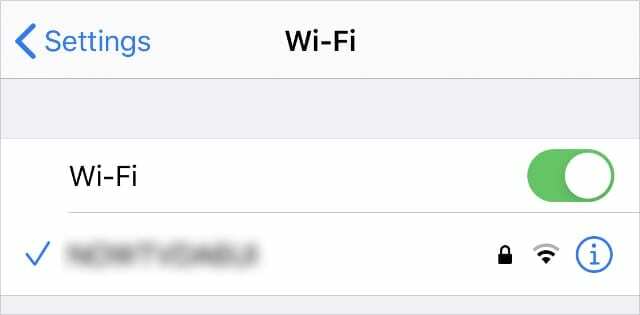
फिर अपने इंटरनेट कनेक्शन का परीक्षण करने के लिए सफारी में एक नया पेज लोड करें।
यदि आपका उपकरण सफारी में कुछ भी लोड नहीं कर सकता है, तो अपने वाई-फाई राउटर को पुनरारंभ करें या अधिक सहायता के लिए अपने इंटरनेट सेवा प्रदाता से संपर्क करें। अपने ऐप्पल आईडी खाते को ठीक करने से पहले आपको अपने वाई-फाई मुद्दों को ठीक करना होगा।
फिक्स 2. अपने ऐप्पल आईडी विवरण की समीक्षा करें
अपना खाता बनाने के तुरंत बाद आपको आमतौर पर अपने ऐप्पल आईडी विवरण की समीक्षा करनी होगी। यदि आपको "हमें एक समस्या हो गई है" कहते हुए एक अलर्ट दिखाई देता है, तो हो सकता है कि उसने आपको विकल्प दिया हो समीक्षा आपका विवरण सीधे।
दुर्भाग्य से, यह लिंक शायद ही कभी काम करता है। इसके बजाय अपने डिवाइस पर सेटिंग्स या सिस्टम प्राथमिकताओं का उपयोग करके मैन्युअल रूप से अपने ऐप्पल आईडी विवरण की समीक्षा करना बेहतर है।
Mac पर, पर जाएँ Apple > सिस्टम वरीयताएँ मेनू बार से, फिर पर क्लिक करें ऐप्पल आईडी. किसी iPhone या iPad पर, खोलें समायोजन ऐप और टैप आपका नाम स्क्रीन के शीर्ष पर।
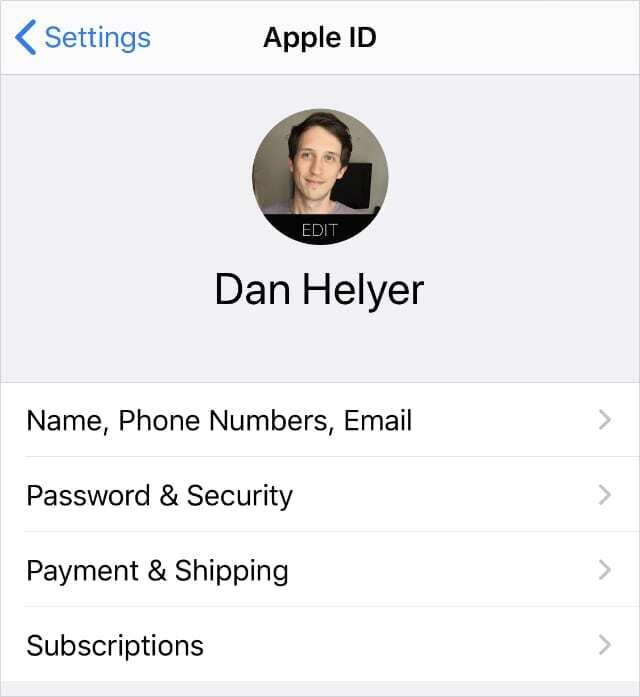
अपने डिवाइस पर निम्न में से प्रत्येक विवरण की समीक्षा करें। अगर कुछ गलत है, तो उपयोग करें संपादित करें इसे ठीक करने के लिए बटन:
- नाम
- फ़ोन नंबर
- ईमेल पता
- भुगतान विधि
- शिपिंग पता
फिक्स 3. अपनी भुगतान विधि बदलें
यह संभव है कि आपकी भुगतान विधि में किसी समस्या के कारण आपका iPhone, iPad या Mac Apple ID समस्या में आ गया हो। आपको अपने खाते में एक मान्य भुगतान विधि जोड़ने की आवश्यकता है, भले ही आप इसका उपयोग केवल निःशुल्क ऐप्स डाउनलोड करने के लिए ही करते हों।
भुगतान जानकारी संबंधी समस्याओं को ठीक करने का सबसे आसान तरीका है: किसी भिन्न भुगतान विधि में बदलें आपके ऐप्पल आईडी खाते पर। यदि यह काम करता है, तो आप बाद के चरण में हमेशा अपनी मूल पद्धति में वापस जा सकते हैं।
iPhone या iPad पर, यहां जाएं सेटिंग > [आपका नाम] > भुगतान और शिपिंग.
Mac पर, खोलें एप्पल संगीत ऐप और जाएं खाता > मेरा खाता देखें मेनू बार से। अपने ऐप्पल आईडी खाते में साइन इन करें और क्लिक करें भुगतान प्रबंधित करें Apple ID सारांश में बटन।
उपयोग भुगतान विधि जोड़ें बटन और उपलब्ध विधियों में से कोई भी जोड़ें, जिसमें निम्न शामिल हो सकते हैं:
- मोटी वेतन
- क्रेडिट / डेबिट कार्ड
- पेपैल
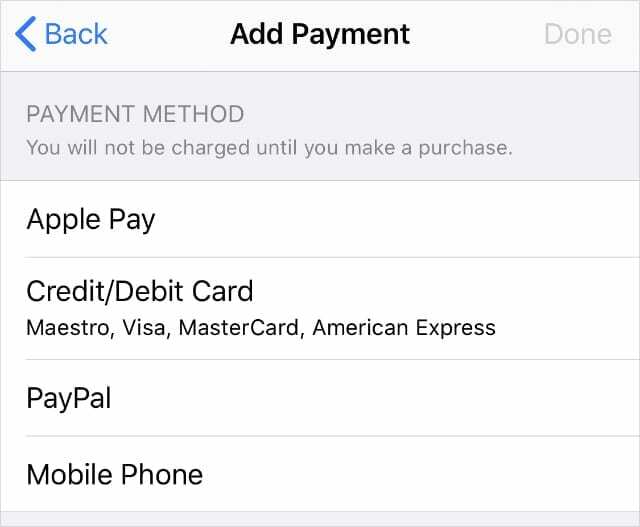
अगर क्रेडिट या डेबिट कार्ड जोड़ रहे हैं, तो सुनिश्चित करें कि आपने सीवीवी नंबर दर्ज किया है।
एक नई भुगतान विधि जोड़ने के बाद, का उपयोग करें संपादित करें करने के लिए बटन हटाना आपकी मूल विधि।
फिक्स 4. अपने ईमेल पते की पुष्टि करें
जब आप एक नया Apple ID खाता बनाते हैं, तो Apple आपको यह सुनिश्चित करने के लिए एक सत्यापन ईमेल भेजता है कि आप उस पते के स्वामी हैं। अपने खाते को iTunes, App Store, या किसी अन्य Apple सेवाओं के साथ उपयोग करने से पहले आपको इस ईमेल में एक लिंक पर क्लिक करना होगा।
यदि आप अपने Apple ID खाते को बनाने के बाद से उसका उपयोग नहीं कर पाए हैं, तो अपने इनबॉक्स में एक सत्यापन ईमेल देखें। देखने के लिए बहुत सारे ईमेल हो सकते हैं, इसलिए उन्हें फ़िल्टर करने के लिए खोज बार में "Apple" टाइप करें।

आपको अपने स्पैम, जंक और ट्रैश फ़ोल्डरों की भी जांच करनी चाहिए।
अगर आपको सत्यापन ईमेल नहीं मिल रहा है, तो इसमें साइन इन करें ऐप्पल आईडी वेबसाइट फिर से पुन: भेजें ईमेल। क्या यह आपको बिना किसी समस्या के साइन इन करने देता है, आपको अपना ईमेल पता सत्यापित करने की आवश्यकता नहीं है।
फिक्स 5. एक नया ऐप्पल आईडी खाता बनाएं
यदि आपके iPhone, iPad, या Mac ने Apple ID खाता बनाने के तुरंत बाद "हमें एक समस्या हो गई है" कहा है, तो आपको इसकी आवश्यकता हो सकती है एक नया ऐप्पल आईडी खाता बनाएं बजाय।
यदि आप पहले से ही अपने मूल खाते का उपयोग ऐप खरीदने, सेवाओं के लिए साइन अप करने, या iCloud ड्राइव में फ़ाइलों को संग्रहीत करने के लिए करते हैं, तो आपको एक नया Apple ID खाता नहीं बनाना चाहिए। आप किसी अन्य खाते में खरीदारियों को स्थानांतरित नहीं कर सकते हैं, इसलिए यदि आप एक नया खाता बनाते हैं तो आप अपनी सभी मौजूदा खरीदारी खो देंगे।
यदि आपने अभी तक अपने Apple ID खाते का उपयोग बिल्कुल भी नहीं किया है, तो यहाँ जाएँ ऐप्पल आईडी वेबसाइट का उपयोग करने के लिए एक नया बनाने के लिए। नया खाता बनाने के लिए Apple ID वेबसाइट सबसे अच्छा तरीका है।
दबाएं अपनी ऐप्पल आईडी बनाएं आरंभ करने के लिए बटन।
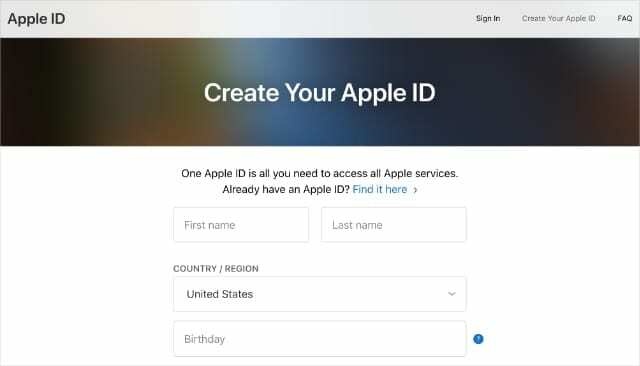
एक नया खाता बनाने के बाद, आपको इसे अपने सभी Apple उपकरणों में प्रत्येक Apple सेवा के लिए उपयोग करना चाहिए। दो अलग-अलग खातों का उपयोग करना एक अच्छा विचार नहीं है क्योंकि यह आपके डेटा और खरीदारी को अलग करता है।
iPhone या iPad पर, यहां जाएं सेटिंग्स > [आपका नाम], फिर नीचे स्क्रॉल करें और साइन आउट अपने पुराने खाते से। फिर अपने नए का उपयोग करके फिर से साइन इन करें। इससे ऐप स्टोर, ऐप्पल म्यूज़िक, आईमैसेज, फेसटाइम और अन्य सेवाओं के लिए खाता बदल जाना चाहिए।
Mac पर समान कार्य करने के लिए, खोलें सेब मेनू और जाओ सिस्टम वरीयताएँ> Apple ID. चुनते हैं अवलोकन साइडबार में, फिर क्लिक करें साइन आउट.
अधिक सहायता के लिए Apple सहायता से बात करें
अधिकांश लोगों को अब बिना किसी समस्या के अपने Apple ID खाते का उपयोग करने में सक्षम होना चाहिए। यदि आपका iPhone या Mac अभी भी कहता है, "हमें समस्या हो गई है," तो आपको अधिक सहायता के लिए Apple सहायता से संपर्क करने की आवश्यकता है।
पता करें कि कैसे करें Apple की सहायता टीम तक पहुँचें ऐप्पल सलाहकार के साथ एक-से-एक चैट मुफ्त में शुरू करने के लिए। वे आपके ऐप्पल आईडी के साथ किसी भी खाते के मुद्दों को ठीक करने में सक्षम होना चाहिए।

डैन लोगों को उनकी तकनीक का अधिकतम लाभ उठाने में मदद करने के लिए ट्यूटोरियल और समस्या निवारण गाइड लिखता है। लेखक बनने से पहले, उन्होंने ध्वनि प्रौद्योगिकी में बीएससी अर्जित किया, एक ऐप्पल स्टोर में मरम्मत की देखरेख की, और यहां तक कि चीन में अंग्रेजी भी पढ़ाया।